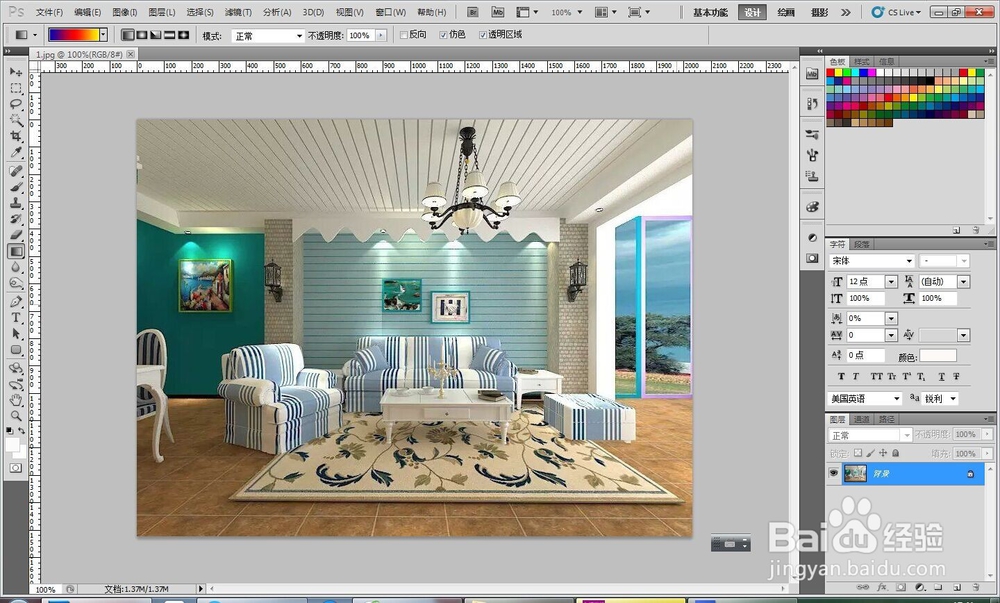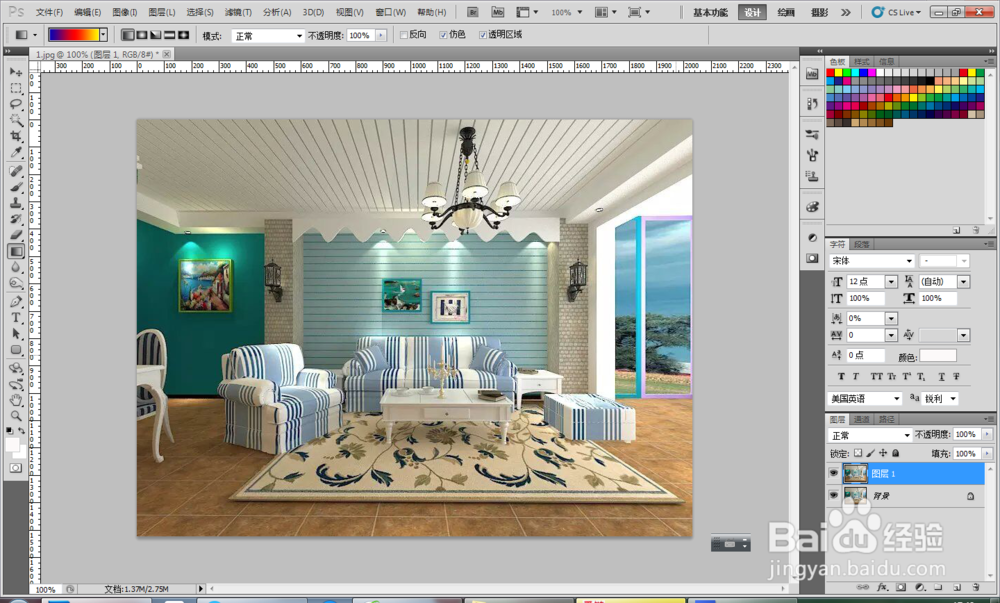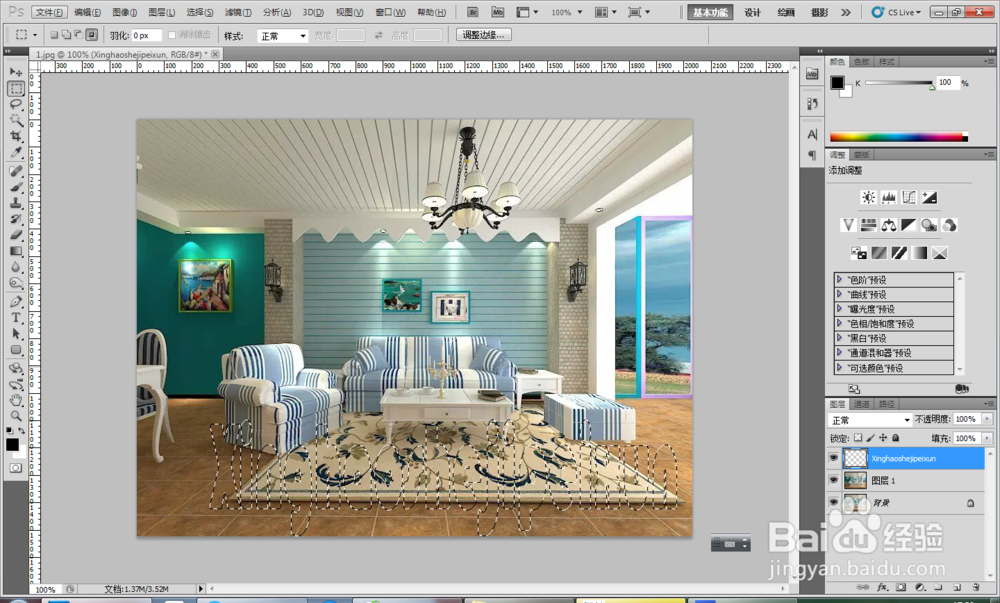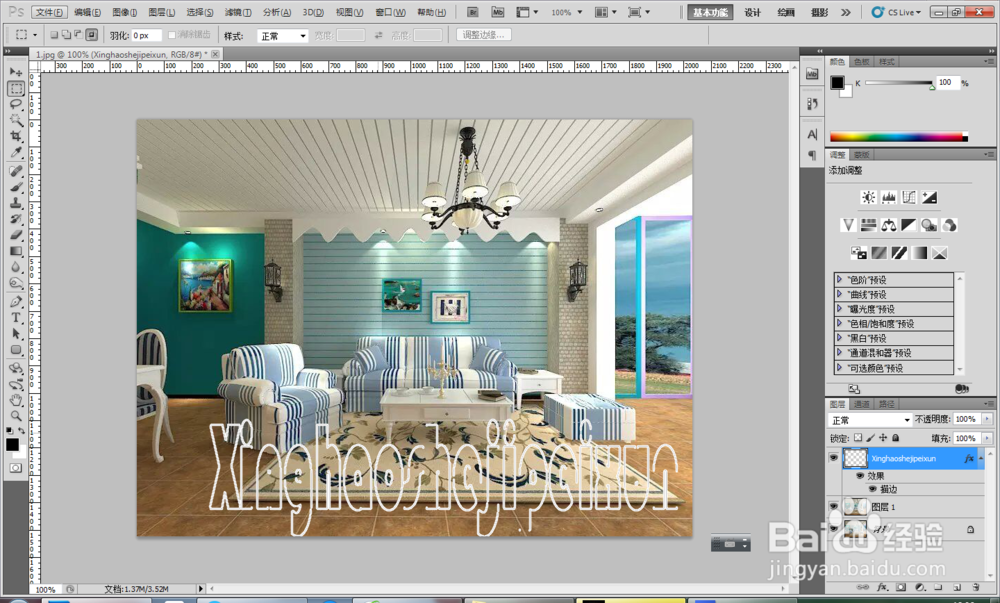如何用ps给图片添加水纹/水印
1、导入背景图片
2、复制背景图层(Ctrl+J)
3、选择文字工具(快捷键T)
4、输入想要的水印文字,并调整大小及颜色
5、文字图层栅格化,并按住Ctrl左单击文字图层载入选区
6、按delete键删除文字背景
7、选中文字图层,单击右键,选择混合模式
8、进入混合选项编辑窗口,选中描边。在属性里,像素设为2,并在颜色里选择白色描边
9、点击确定,回到编辑窗口,按Ctrl+D取消选区,结果如图
10、选中文字图层,调整不透明度为50%,最终效果如图
声明:本网站引用、摘录或转载内容仅供网站访问者交流或参考,不代表本站立场,如存在版权或非法内容,请联系站长删除,联系邮箱:site.kefu@qq.com。
阅读量:42
阅读量:56
阅读量:28
阅读量:22
阅读量:44